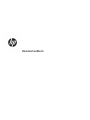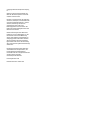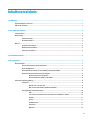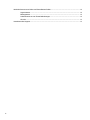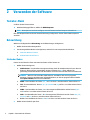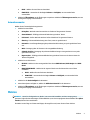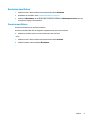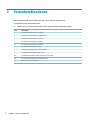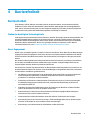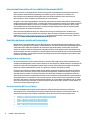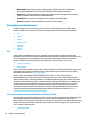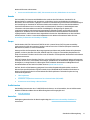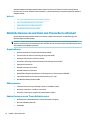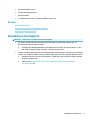HP OMEN Sequencer Keyboard Benutzerhandbuch
- Typ
- Benutzerhandbuch

Benutzerhandbuch

© Copyright 2018 HP Development Company,
L.P.
Windows ist eine eingetragene Marke oder
Marke der Microsoft Corporation in den USA
und/oder anderen Ländern.
HP haftet – ausgenommen für die Verletzung
des Lebens, des Körpers, der Gesundheit oder
nach dem Produkthaftungsgesetz – nicht für
Schäden, die fahrlässig von HP, einem
gesetzlichen Vertreter oder einem
Erfüllungsgehilfen verursacht wurden. Die
Haftung für grobe Fahrlässigkeit und Vorsatz
bleibt hiervon unberührt.
Inhaltliche Änderungen dieses Dokuments
behalten wir uns ohne Ankündigung vor. Die
Informationen in dieser Veröentlichung
werden ohne Gewähr für ihre Richtigkeit zur
Verfügung gestellt. Insbesondere enthalten
diese Informationen keinerlei zugesicherte
Eigenschaften. Alle sich aus der Verwendung
dieser Informationen ergebenden Risiken trägt
der Benutzer.
Die Herstellergarantie für HP Produkte wird
ausschließlich in der entsprechenden, zum
Produkt gehörigen Garantieerklärung
beschrieben. Aus dem vorliegenden Dokument
sind keine weiter reichenden
Garantieansprüche abzuleiten.
Erste Ausgabe: Mai 2018
Dokumentennummer: L18631-041

Inhaltsverzeichnis
1 Einführung .................................................................................................................................................... 1
Herunterladen der Software .................................................................................................................................. 1
Önen der Software .............................................................................................................................................. 1
2 Verwenden der Software ................................................................................................................................ 2
Tastatur-Menü ....................................................................................................................................................... 2
Beleuchtung ........................................................................................................................................................... 2
Statischer Modus ................................................................................................................................. 2
Animationsmodus ............................................................................................................................... 3
Makros .................................................................................................................................................................... 3
Erstellen eines Makros ........................................................................................................................ 4
Bearbeiten eines Makros ..................................................................................................................... 5
Zuweisen von Makros .......................................................................................................................... 5
3 Tastenkombinationen .................................................................................................................................... 6
4 Barrierefreiheit ............................................................................................................................................. 7
Barrierefreiheit ...................................................................................................................................................... 7
Finden der benötigten Technologietools ............................................................................................ 7
Unser Engagement .............................................................................................................................. 7
International Association of Accessibility Professionals (IAAP) ......................................................... 8
Ermitteln der besten assistiven Technologien .................................................................................... 8
Bewerten Ihrer Anforderungen ......................................................................................... 8
Barrierefreiheit bei HP PCs und Tablets ............................................................................ 8
Standards und Gesetzgebung ............................................................................................................................... 9
Standards ............................................................................................................................................ 9
Mandat 376 – EN 301 549 ................................................................................................. 9
Web Content Accessibility Guidelines (WCAG) .................................................................. 9
Gesetzgebung und Bestimmungen ................................................................................................... 10
USA .................................................................................................................................. 10
21st Century Communications and Video Accessibility Act (CVAA) ............................... 10
Kanada ............................................................................................................................ 11
Europa ............................................................................................................................. 11
Großbritannien ................................................................................................................ 11
Australien ........................................................................................................................ 11
Weltweit .......................................................................................................................... 12
iii

Nützliche Ressourcen und Links zum Thema Barrierefreiheit ............................................................................ 12
Organisationen .................................................................................................................................. 12
Bildungswesen .................................................................................................................................. 12
Andere Ressourcen zum Thema Behinderungen .............................................................................. 12
HP Links ............................................................................................................................................. 13
Kontaktieren des Supports .................................................................................................................................. 13
iv

1 Einführung
Herunterladen der Software
HINWEIS: Diese Software ist möglicherweise auf ausgewählten Computern vorinstalliert.
Für diese Software ist das Betriebssystem Windows® 10 (64 Bit) Version 1709 oder höher erforderlich.
Benutzer des Betriebssystems Windows 7 können die Tastatur über die Tastenkombinationen kongurieren.
Siehe „Tastenkombinationen“ auf Seite 6.
1. Wählen Sie auf Ihrem Computer Start und anschließend Microsoft Store.
2. Suchen Sie nach OMEN Command Center und laden Sie die App herunter.
Önen der Software
1. Wählen Sie Start.
2. Wählen Sie Omen Command Center.
– oder –
Drücken Sie die Omen Taste .
Herunterladen der Software 1

2 Verwenden der Software
Tastatur-Menü
So önen Sie das Tastatur-Menü:
▲ Nachdem die App geönet ist, wählen Sie OMEN Sequencer.
TIPP: Diese Option ist nur dann verfügbar, wenn die Tastatur mit dem Computer verbunden ist.
Über das Hauptmenü können Sie die Tastaturbeleuchtung kongurieren und den Tasten Makrosequenzen
zuweisen.
Beleuchtung
Wählen Sie die Registerkarte Beleuchtung, um die Beleuchtung zu kongurieren.
1. Wählen Sie einen Beleuchtungsmodus.
2. Um den ausgewählten Modus zu kongurieren, wechseln Sie zum entsprechenden Abschnitt.
● Statischer Modus auf Seite 2
● Animationsmodus auf Seite 3
Statischer Modus
Passen Sie die Farben der Zonen mit statischen Farben auf der Tastatur an.
1. Wählen Sie eine Vorlage aus.
● Mehrfachzone – Zum Erstellen einer eigenen Vorlage durch die Auswahl mehrerer Zonen. Um eine
Reihe von Tasten als Zone auszuwählen, drücken und halten Sie strg-Taste, während Sie
gleichzeitig mit der Maus klicken und diese ziehen. Es können mehr als zwei Zonen vorhanden sein.
HINWEIS: Wenn Sie zum ersten Mal „Mehrfachzone“ auswählen, wird ein Lernprogramm
gestartet. Folgen Sie den Anleitungen auf dem Bildschirm, um das Lernprogramm abzuschließen.
Über Später ansehen, können Sie es ausblenden.
● WASD – Zum Auswählen der Tasten W, A, S und D als Zone 1 und aller anderen Tasten als Zone 2.
● FPS – Zum Auswählen der Tasten W, A, S, D, Umschalt und strg als Zone 1 und aller anderen Tasten
als Zone 2.
● MOBA – Zum Auswählen der Tasten 1 bis 6 des integrierten Ziernblocks und der Tasten Q, W, E
und R als Zone 1 und aller anderen Tasten als Zone 2.
● MMO – Zum Auswählen der Tasten 1 bis 6 des integrierten Ziernblocks und der Tasten W, A, S, D,
Umschalt und strg als Zone 1 und aller anderen Tasten als Zone 2.
● P1-P5 – Zum Auswählen der Tasten P1 bis P5 als Zone 1 und aller anderen Tasten als Zone 2.
2. Wählen Sie eine Farbe für jede Zone.
2 Kapitel 2 Verwenden der Software

● BASIC – Wählen Sie eine Farbe aus dem Menü.
● ERWEITERT – Verwenden Sie die Regler Farbton und Helligkeit, um eine exakte Farbe
auszuwählen.
3. Wählen Sie Übernehmen, um die Änderungen zu speichern. Wählen Sie Änderungen verwerfen, um zum
Anfang des Vorgangs zurückzukehren.
Animationsmodus
Wählen Sie ein Tastaturbeleuchtungsmuster.
1. Wählen Sie einen Eekt.
● Farbzyklus – Wechselt zwischen zwei bis vier Farben auf der gesamten Tastatur.
● Sternenhimmel – Zufällige pulsierende Beleuchtung einzelner Tasten.
● Pulsierend – Sanfter Wechsel zwischen hell und dunkel auf der gesamten Tastatur.
● Ghosting – Pulsierende Beleuchtung einer Taste, wenn sie gedrückt wird.
● Kreiswelle – Kreisförmige Bewegung der pulsierenden Beleuchtung von jeder gedrückten Taste
aus.
● Welle – Bewegung über die Tastatur in der ausgewählten Richtung.
● Schmaler Streifen – Bewegung der pulsierenden Beleuchtung in einer geraden Linie von jeder
gedrückten Taste aus.
● Regentropfen – Zufällige pulsierende Beleuchtung einzelner Tasten von der oberen Kante der
Tastatur ausgehend.
2. Wählen Sie ein Farbschema.
● DESIGNS – Wählen Sie das voreingestellte Farbschema OMEN Volcano, OMEN Jungle oder OMEN
Ocean.
● BENUTZERDEFINIERT – Wählen Sie Ihr eigenes Farbschema. Sie können bis zu vier Farben
auswählen.
● BASIC – Wählen Sie eine Farbe aus dem Menü.
● ERWEITERT – Verwenden Sie die Regler Farbton und Helligkeit, um eine exakte Farbe
auszuwählen.
3. Wählen Sie die Geschwindigkeit der Animation.
4. Wenn diese Option verfügbar ist, wählen Sie Größe der Kreiswelle für die Animation.
5. Wählen Sie Übernehmen, um die Änderungen zu speichern. Wählen Sie Änderungen verwerfen, um zum
Anfang des Vorgangs zurückzukehren.
Makros
HINWEIS: Wenn Sie die Registerkarte „Makro“ zum ersten Mal auswählen, wird ein Lernprogramm
gestartet. Folgen Sie den Anleitungen auf dem Bildschirm, um das Lernprogramm abzuschließen. Über Später
ansehen, können Sie es ausblenden.
Ein Makro ist eine Folge von Tastenanschlägen, die ausgeführt wird, wenn Sie eine Taste drücken.
Makros 3

Sie können bis zu fünf Makros von P1 bis P5 zuweisen. Jedes Makro ist auf eine Länge von 47
Tastenanschlägen beschränkt.
Es gibt eine Liste aller Makros, die Sie erstellt haben und die einer M-Taste der Maus oder einer P-Taste auf der
Tastatur zugewiesen werden können. Wählen Sie TASTATUR, um nur Tastaturmakros anzuzeigen.
Um alle zugeordneten Makros zu löschen, wählen Sie Standardeinstellungen wiederherstellen.
Erstellen eines Makros
1. Wählen Sie Neu erstellen.
– oder –
Wählen Sie eine P-Taste und dann im Kontextmenü den Befehl Neu.
2. Wählen Sie einen Makromodus.
● TASTENKOMBINATION – Zum Erstellen einer Tastenkombination durch das Drücken einer
Kombination von Tasten.
● MEHRFACHTASTENKOMBINATIONEN – Zum Aufzeichnen einer Kombination von Tastatureingaben
und Mausklicks mit anpassbaren aufgezeichneten oder festen Verzögerungen.
● LAUNCHER – Zum Starten einer App oder eines Spiels.
● TEXT – Zum Einfügen einer benutzerdenierten Textnachricht für automatisches Chatten im Spiel.
3. Geben Sie einen Makronamen ein.
4. Geben Sie die Folge von Tastenanschlägen ein.
● Wenn Sie im Feld Tastenkombination TASTENKOMBINATION ausgewählt haben, drücken Sie die
Tasten in der auszuführenden Kombination.
● Wenn Sie MEHRFACHTASTENKOMBINATIONEN ausgewählt haben, geben Sie die Anzahl der Loops
(bis zu 999) ein. Wählen Sie dann im Feld Eingabesequenz Aufgezeichnete Verzögerung (die
tatsächliche Verzögerung beim Eingeben der Tastenkombination), Feste Verzögerung (bis zu
99999 ms) oder Keine Verzögerung. Wählen Sie Aufzeichnen, geben Sie die Folge von
Tastenanschlägen ein und wählen Sie dann Aufzeichnung beenden. Sie können jeden beliebigen
Teil der Folge markieren, um ihn zu löschen oder um eine Taste hinzuzufügen oder zu ersetzen.
HINWEIS: Für jede Taste gibt es Upstrokes und Downstrokes.
● Wenn Sie LAUNCHER ausgewählt haben, geben Sie den Namen der zu önenden Anwendung ein.
● Wenn Sie TEXT ausgewählt haben, geben Sie den Tastenmodizierer (die Taste, die vom Makro
gedrückt wird, bevor der benutzerdenierte Text eingegeben wird) und dann den
Benutzerdenierten Text ein.
5. Wählen Sie Übernehmen, um die Änderungen zu speichern. Wählen Sie Änderungen verwerfen, um zum
Anfang des Vorgangs zurückzukehren.
6. Wenn Sie in Schritt 1 keine P-Taste ausgewählt haben, ziehen Sie das Makro aus der Makroliste auf eine
P-Taste.
4 Kapitel 2 Verwenden der Software

Bearbeiten eines Makros
1. Wählen Sie eine P-Taste und dann im Kontextmenü den Befehl Bearbeiten.
2. Bearbeiten Sie das Makro. Siehe Erstellen eines Makros auf Seite 4.
3. Wählen Sie Übernehmen, um die Änderungen zu speichern. Wählen Sie Änderungen verwerfen, um zum
Anfang des Vorgangs zurückzukehren.
Zuweisen von Makros
Sie können ein Makro bis zu drei Tasten zuweisen.
Sie können ein Makro über eine der folgenden Vorgehensweisen einer Taste zuweisen:
▲ Wählen Sie ein Makro aus der Liste und ziehen Sie es auf eine Taste.
– oder –
1. Wählen Sie eine P-Taste und dann im Kontextmenü den Befehl Zuweisen.
2. Wählen Sie Makro und anschließend Übernehmen.
Makros 5

3 Tastenkombinationen
Eine Tastenkombination ist eine Kombination der fn-Taste und einer anderen Taste.
So verwenden Sie eine Tastenkombination:
▲ Drücken Sie die fn-Taste und dann eine der in der folgenden Tabelle aufgelisteten Tasten.
Taste Beschreibung
1 Zum Ändern der Beleuchtung in „Farbzyklus“.
2 Zum Ändern der Beleuchtung in „Sternenhimmel“.
3 Zum Ändern der Beleuchtung in „Pulsierend“.
4 Zum Ändern der Beleuchtung in „Ghosting“.
5 Zum Ändern der Beleuchtung in „Kreiswelle“.
6 Zum Ändern der Beleuchtung in „Welle“.
7 Zum Ändern der Beleuchtung in „Schmaler Streifen“.
8 Zum Ändern der Beleuchtung in „Regentropfen“.
f11 Zum Ändern der Intensität der LEDs von 0 % über 50 % zu 100 %.
f12 Zum Aktivieren oder Deaktivieren der Windows Taste.
esc Zum Starten von HP Informationen.
6 Kapitel 3 Tastenkombinationen

4 Barrierefreiheit
Barrierefreiheit
HP ist bestrebt, Vielfalt, Inklusion und Arbeit/Leben in das gesamte Arbeits- und Unternehmensumfeld
einießen zu lassen, damit sich diese Aspekte in allen Bereichen widerspiegeln. Hier sind einige Beispiele
dafür, wie wir die Unterschiede nutzen, um eine integrative Umgebung zu
schaen, die darauf ausgerichtet
ist, Menschen in der ganzen Welt mithilfe leistungsstarker Technologie zu verbinden.
Finden der benötigten Technologietools
Technologie kann das menschliche Potenzial freisetzen. Assistive Technologie räumt Hindernisse beiseite und
ermöglicht Unabhängigkeit zu Hause, bei der Arbeit und in der Community. Mithilfe assistiver Technologie
können die Funktionen und Fähigkeiten elektronischer Geräte und Informationstechnologien wie Desktops,
Notebooks, Tablets, Mobiltelefone, Drucker usw. gesteigert, bewahrt und optimiert werden. Weitere
Informationen nden Sie unter Ermitteln der besten assistiven Technologien auf Seite 8.
Unser Engagement
HP hat es sich zur Aufgabe gemacht, Produkte und Services anzubieten, die für Menschen mit Behinderungen
zugänglich sind. Dieses Engagement unterstützt die Ziele unseres Unternehmens in Hinblick auf die Vielfalt.
Zudem kann HP auf diese Weise sicherstellen, dass die Vorteile der Technologien von allen genutzt werden
können.
Wir möchten im Bereich der Barrierefreiheit Produkte und Services entwerfen, produzieren und vermarkten,
die von allen, einschließlich Menschen mit Behinderungen, entweder auf eigenständiger Basis oder mit
entsprechenden assistiven Geräten verwendet werden können.
Um unser Ziel zu erreichen, legt diese Richtlinie zur Barrierefreiheit sieben Hauptziele fest, an denen wir uns
als Unternehmen orientieren. Wir erwarten, dass alle HP Manager und Angestellten diese Ziele unterstützen
und ihren Rollen und Pichten gemäß umsetzen:
● Sensibilisierung unser Mitarbeiter für die Probleme bei der Barrierefreiheit in unserem Unternehmen
und Schulung unserer Mitarbeiter, um barrierefreie Produkte und Services zu entwickeln, zu
produzieren, zu vermarkten und bereitzustellen.
● Entwicklung von Richtlinien zur Barrierefreiheit für Produkte und Services, für deren Umsetzung die
Produktentwicklungsgruppen verantwortlich sind, soweit dies wettbewerbsfähig, technisch und
wirtschaftlich machbar ist.
● Einbindung von Menschen mit Behinderungen in die Entwicklung der Richtlinien zur Barrierefreiheit
sowie in die Konzeption und Tests der Produkte und Services.
● Dokumentation der Funktionen zur Barrierefreiheit und öentlich zugängliche Bereitstellung von
Informationen über unsere Produkte und Services.
● Zusammenarbeit mit führenden Anbietern im Bereich assistiver Technologien und Lösungen.
● Unterstützung interner und externer Forschungs- und Entwicklungsprojekte, die zur Optimierung der
assistiven Technologien für unsere Produkte und Services beitragen.
● Unterstützung von Industriestandards und Richtlinien zur Barrierefreiheit
Barrierefreiheit 7

International Association of Accessibility Professionals (IAAP)
IAAP ist eine Non-Prot-Organisation, die ihren Schwerpunkt auf die Weiterentwicklung der Fachleute für
Barrierefreiheit mittels Networking, Bildung und Zertizierung setzt. Das Ziel ist es, Fachleute für
Barrierefreiheit bei der Weiterentwicklung ihrer Karrieren und Unternehmen bei der Umsetzung von
Barrierefreiheit in ihren Produkten und Infrastrukturen zu unterstützen.
HP gehört zu den Gründungsmitgliedern und möchte gemeinsam mit anderen Unternehmen dazu beitragen,
den Bereich der Barrierefreiheit weiter voranzubringen. Dieses Engagement unterstützt uns dabei, im Bereich
der Barrierefreiheit Produkte und Services zu entwerfen, zu produzieren und zu vermarkten, die von allen,
einschließlich Menschen mit Behinderungen, entweder auf eigenständiger Basis oder mit entsprechenden
assistiven Geräten verwendet werden können.
IAAP wird dieses Tätigkeitsfeld durch eine weltweite Vernetzung von Einzelpersonen, Studenten und
Unternehmen stärken, die voneinander lernen können. Wenn Sie weitere Informationen erhalten möchten,
gehen Sie zu http://www.accessibilityassociation.org und treten Sie der Online-Community bei, melden Sie
sich für Newsletter an und erfahren Sie mehr über die Mitgliedschaft.
Ermitteln der besten assistiven Technologien
Alle Menschen, einschließlich Menschen mit Behinderungen oder altersbedingten Einschränkungen, sollten
mithilfe von Technologie in der Lage sein, zu kommunizieren, sich selbst auszudrücken und Verbindungen mit
anderen Menschen weltweit aufzubauen. HP möchten die eigenen Mitarbeiter sowie Kunden und Partner
stärker für die Barrierefreiheit sensibilisieren. Ob große Schriften, die die Augen schonen, Spracherkennung,
die Ihren Händen eine Pause ermöglichen oder jede andere assistive Technologie, die Sie in einer bestimmten
Situation unterstützt – eine Vielzahl assistiver Technologien erleichtern den Umgang mit HP Produkten. Wie
treen Sie die richtige Wahl?
Bewerten Ihrer Anforderungen
Mit Technologie können Sie Ihr Potenzial freisetzen. Assistive Technologie räumt Hindernisse beiseite und
ermöglicht Unabhängigkeit zu Hause, bei der Arbeit und in der Community. Mithilfe assistiver Technologie (AT)
können die Funktionen und Fähigkeiten elektronischer Geräte und Informationstechnologien wie Desktops,
Notebooks, Tablets, Mobiltelefone, Drucker usw. gesteigert, bewahrt und optimiert werden.
Sie können aus vielen AT-Produkten wählen. Bei der Bewertung Ihrer AT-Anforderungen sollten Sie mehrere
Produkte prüfen, Antworten auf Ihre Fragen und Unterstützung bei der Auswahl der besten Lösung für Ihre
spezielle Situation erhalten. Sie werden feststellen, dass die für die AT-Bewertung qualizierten Pros aus
vielen Bereichen stammen, beispielsweise lizenzierte oder zertizierte Physiotherapeuten, Ergotherapeuten,
Sprachpathologen und -therapeuten oder sonstige Experten. Auch andere Personen, möglicherweise weder
zertiziert oder lizenziert, können Informationen beisteuern, die für eine Bewertung hilfreich sind. Sie sollten
die Personen nach Ihren Erfahrungen, Ihrem Know-how und den Kosten fragen, um dann zu entscheiden, ob
sie für Ihre Anforderungen geeignet sind.
Barrierefreiheit bei HP PCs und Tablets
Unter den folgenden Links erhalten Sie Informationen zu Barrierefreiheitsfunktionen und assistive
Technologien, die für verschiedene HP Produkte verfügbar sind. Diese Ressourcen helfen Ihnen dabei, die
assistiven Technologien und Produkte auszuwählen, die für Ihre Situation am besten geeignet sind.
● HP Elite x3 – Optionen für Barrierefreiheit (Windows 10 Mobile)
● HP PCs – Windows 7 Optionen für Barrierefreiheit
● HP PCs – Windows 8 Optionen für Barrierefreiheit
● HP PCs – Windows 10 Optionen für Barrierefreiheit
8 Kapitel 4 Barrierefreiheit

● HP Slate 7 Tablets – Aktivierung der Barrierefreiheitsfunktionen auf Ihrem HP Tablet (Android 4.1/Jelly
Bean)
● HP SlateBooks – Aktivierung der Barrierefreiheitsfunktionen (Android 4.3, 4.2/Jelly Bean)
● HP Chromebooks – Aktivierung der Barrierefreiheitsfunktionen auf Ihrem HP Chromebooks bzw. der
Chromebox (Chrome OS)
● HP Shop – Peripheriegeräte für HP Produkte
Wenn Sie weitere Unterstützung bei den Barrierefreiheitsfunktionen auf Ihrem HP Produkt benötigen, siehe
Kontaktieren des Supports auf Seite 13.
Zusätzliche Links zu externen Partnern und Lieferanten, die möglicherweise zusätzliche Unterstützung
bieten:
● Microsoft Informationen zur Barrierefreiheit (Windows 7, Windows 8, Windows 10, Microsoft Oice)
● Google Informationen zur Barrierefreiheit bei Produkten (Android, Chrome, Google Apps)
● Assistive Technologien nach Art der Beeinträchtigung sortiert
● Assistive Technologien nach Produkttyp sortiert
● Anbieter von assistiven Technologien mit Produktbeschreibungen
● Assistive Technology Industry Association (ATIA)
Standards und Gesetzgebung
Standards
Section 508 der Federal Acquisition Regulation (FAR) Standards vom US Access Board schreibt vor, dass
Informations- und Kommunikationstechnologien für Menschen mit physischen, sensorischen oder kognitiven
Behinderungen zugänglich sein müssen. Die Standards umfassen die technischen Kriterien, die für
verschiedene Arten von Technologien spezisch sind, sowie leistungsbezogene Anforderungen, die sich auf
die Funktionsfähigkeit der abgedeckten Produkte konzentrieren. Bestimmte Kriterien decken
Softwareanwendungen und Betriebssysteme, webbasierte Informationen und Anwendungen, Computer,
Telekommunikationsprodukte, Video- und Multi-Media und in sich geschlossene Produkte ab.
Mandat 376 – EN 301 549
Der Standard EN 301 549 wurde von der Europäischen Union unter dem Mandat 376 als Grundlage für ein
Online-Toolkit veröentlicht, das bei der öentlichen Beschaung von IKT-Produkten eingesetzt wird. Dieser
Standard beschreibt die funktionalen Kriterien der Barrierefreiheit von IKT-Produkten und -Services. Er
umfasst auch eine Beschreibung der Testverfahren und der Evaluierungsmethodologien für jede Anforderung.
Web Content Accessibility Guidelines (WCAG)
Die Web Content Accessibility Guidelines (WCAG) der W3C Web Accessibility Initiative (WAI) unterstützen
Webdesigner und -entwickler beim Erstellen von Werbsites, die den Anforderungen von Menschen mit
Behinderungen oder altersbedingten Einschränkungen besser gerecht werden. WCAG fördert die
Barrierefreiheit im gesamten Spektrum der Webinhalte (Text, Bilder, Audio und Video) und Webanwendungen.
WCAG lässt sich exakt testen, ist einfach zu verstehen und anzuwenden und bietet Entwicklern die Flexibilität
für Innovationen. WCAG 2.0 wurde zudem als ISO/IEC 40500:2012 zugelassen.
WCAG befasst sich speziell mit den Barrieren, mit denen Menschen mit Seh-, Hör-, Körper-, kognitiven und
neurologischen Behinderungen oder ältere Menschen beim Zugri auf das Internet konfrontiert werden.
WCAG 2.0 beschreibt barrierefreien Inhalt wie folgt:
Standards und Gesetzgebung 9

● Wahrnehmbar (beispielswiese müssen Textalternativen für Bilder, Untertitel für Audioinhalte,
Anpassungsmöglichkeiten für Präsentationen und Farbkontraste bereitgestellt werden)
● Bedienbar (durch Tastaturbedienung, Farbkontrast, ausreichend Zeit für Eingaben, Vermeidung von
Inhalten, die Anfälle auslösen können und Navigierbarkeit)
● Verständlich (durch verbesserte Lesbarkeit, Vorhersagbarkeit und Eingabehilfen)
● Robust (beispielsweise durch Kompatibilität mit assistiven Technologien)
Gesetzgebung und Bestimmungen
Die Barrierefreiheit von IT und Informationen wird auch in der Gesetzgebung immer wichtiger. Dieser
Abschnitt enthält Links zu Informationen über die wichtigsten Gesetze, Bestimmungen und Standards.
● USA
● Kanada
● Europa
● Großbritannien
● Australien
● Weltweit
USA
Section 508 des Rehabilitation Act legt fest, dass Behörden prüfen müssen, welche Standards bei der
Beschaung von IKT gelten, Recherchen am Markt durchführen müssen, welche barrierefreien Produkte und
Services erhältlich sind und das Ergebnisse dieser Recherchen dokumentieren müssen. Die folgenden
Ressourcen bieten weitere Unterstützung bei der Erfüllung der Anforderungen in Section 508:
● www.section508.gov
● Buy Accessible
Das U.S. Access Board arbeitet derzeit an einer Aktualisierung der Section 508 Standards. Dabei werden neue
Technologien und andere Bereiche berücksichtigt, die eine Anpassung der Standards erfordern. Weitere
Informationen nden Sie unter Section 508 Refresh.
Section 255 des Telecommunications Act erfordert, dass Produkte und Services im Bereich der
Telekommunikation barrierefrei für Menschen mit Behinderungen sein müssen. Die FCC-Bestimmungen
gelten für alle Hardware- und Software-Telefon- und Telekommunikationsgeräte, die zu Hause oder im Büro
verwendet werden. Dazu zählen Telefone, Wireless-Handsets, Faxgeräte, Anrufbeantworter und Pager. Die
FCC-Bestimmungen decken außerdem grundlegende und spezielle Telekommunikationsservices ab, wie
normale Telefonanrufe, Anklopfen, Kurzwahl, Rufumleitung, Computer-Provided Directory Assistance,
Anrufüberwachung, Rufnummernübermittlung, Anrufnachverfolgung und Wahlwiederholung sowie IVR-
Systeme, die dem Anrufer ein Auswahlmenü anbieten. Weitere Informationen nden Sie unter Federal
Communication Commission Section 255 information.
21st Century Communications and Video Accessibility Act (CVAA)
Der CVAA ergänzt das Federal Communications Law, um für Menschen mit Behinderungen die Barrierefreiheit
beim Zugri auf moderne Kommunikationsmittel zu steigern. Das Gesetz aktualisiert die Gesetze zur
Barrierefreiheit, die in den 1980ern und 1990ern in Kraft getreten sind, um auch neue digitale, Breitband- und
mobile Innovationen abzudecken. Die Bestimmungen werden von der FCC durchgesetzt und sind als 47 CFR
Part 14 und Part 79 dokumentiert.
● FCC Guide auf CVAA
10 Kapitel 4 Barrierefreiheit

Weitere US-Gesetze und Initiativen
● Americans with Disabilities Act (ADA), Telecommunications Act, Rehabilitation Act und weitere
Kanada
Der Accessibility for Ontarians with Disabilities Act wurde mit dem Ziel erlassen, Standards für die
Barrierefreiheit zu entwickeln und umzusetzen, um Produkte, Services und Gebäude auch behinderten
Bewohnern der Provinz Ontario zugänglich zu machen und die Einbindung von Menschen mit Behinderung bei
der Entwicklung von Standards für die Barrierefreiheit sicherzustellen. Der erste Standard des AODA ist
Standard für Kundenservices. Es werden jedoch auch Standards für Transport, Erwerbstätigkeit sowie
Information und Kommunikation entwickelt. Der AODA gilt für die Regierung von Ontario, die
Legislativversammlung, jede designierte Organisation im öentlichen Sektor und für jede Person oder
Organisation, die Waren, Services oder Gebäude der Öentlichkeit oder Drittanbietern bereitstellt bzw.
zugänglich macht, und mindestens einen Angestellten in Ontario hat. Die Maßnahmen zur Barrierefreiheit
müssen am bzw. vor dem 1. Januar 2025 implementiert sein. Weitere Informationen nden Sie unter
Accessibility for Ontarians with Disability Act (AODA).
Europa
Der EU-Mandat 376 ETSI-Fachbericht ETSI DTR 102 612: „Human Factors (HF); European accessibility
requirements for public procurement of products and services in the ICT domain (European Commission
Mandate M 376, Phase 1)“ wurde veröentlicht.
Hintergrund: Die drei Europäischen Normungsorganisationen haben zwei parallel arbeitende Projektteams
gebildet, um die im „Mandate 376 to CEN, CENELEC and ETSI, in Support of Accessibility Requirements for
Public Procurement of Products and Services in the ICT Domain“ der Europäischen Kommission beschriebenen
Aufgaben umzusetzen.
Die ETSI TC Human Factors Specialist Task Force 333 hat ETSI DTR 102 612 entwickelt. Weitere Informationen
zur Arbeit der STF333 (z. B. verwendete Terminologie, Spezikationen der detaillierten Aufgaben, Zeitplan für
die Aufgaben, vorherige Entwürfe, Auistung der bisher erhaltenen Kommentare und Möglichkeiten zur
Kontaktaufnahme mit der Task Force) nden Sie unter Special Task Force 333.
Die Teile, die sich auf die Bewertung geeigneter Tests und Konformitätsschemas beziehen, wurden im
Rahmen eines parallel laufenden Projekts ermittelt, das in CEN BT/WG185/PT detailliert beschrieben ist.
Weitere Informationen nden Sie auf der Website des CEN-Projektteams. Die beiden Projekte sind eng
aufeinander abgestimmt.
● CEN-Projektteam
● Mandat der Europäischen Kommission für e-Barrierefreiheit (PDF, 46 KB)
● Kommission vernachlässigt e-Barrierefreiheit
Großbritannien
Der Disability Discrimination Act of 1995 (DDA) wurde erlassen, um sicherzustellen, dass in Großbritannien
Websites für Blinde und Menschen mit Behinderung barrierefrei zugänglich sind.
● W3C UK Richtlinien
Australien
Die Regierung Australiens hat die Absicht angekündigt, die Web Content Accessibility Guidelines 2.0
umzusetzen.
Standards und Gesetzgebung 11

Sämtliche Websites der Regierung Australiens müssen bis 2012 Level A-konform und bis 2015 Double A-
konform sein. Der neue Standard ersetzt die WCAG 1.0, deren Einhaltung und Umsetzung 2000 für Behörden
obligatorisch war.
Weltweit
● JTC1 Special Working Group on Accessibility (SWG-A)
● G3ict: The Global Initiative for Inclusive ICT
● Italienische Gesetze zur Barrierefreiheit
● W3C Web Accessibility Initiative (WAI)
Nützliche Ressourcen und Links zum Thema Barrierefreiheit
Bei den folgenden Organisationen erhalten Sie weitere nützliche Informationen zu Behinderungen und
altersbedingten Einschränkungen.
HINWEIS: Diese Liste ist nicht vollständig. Diese Organisationen werden nur zu Informationszwecken
genannt. HP haftet nicht für Informationen oder Kontakte, die Sie im Internet nden. Die Auistung auf dieser
Seite impliziert keine Billigung durch HP.
Organisationen
● American Association of People with Disabilities (AAPD)
● The Association of Assistive Technology Act Programs (ATAP)
● Hearing Loss Association of America (HLAA)
● Information Technology Technical Assistance and Training Center (ITTATC)
● Lighthouse International
● National Association of the Deaf
● National Federation of the Blind
● Rehabilitation Engineering & Assistive Technology Society of North America (RESNA)
● Telecommunications for the Deaf and Hard of Hearing, Inc. (TDI)
● W3C Web Accessibility Initiative (WAI)
Bildungswesen
●
California State University, Northridge, Center on Disabilities (CSUN)
● University of Wisconsin - Madison, Trace Center
● University of Minnesota, Computer Accommodations Program
Andere Ressourcen zum Thema Behinderungen
● ADA (Americans with Disabilities Act) Technical Assistance Program
● Business & Disability Network
● EnableMart
12 Kapitel 4 Barrierefreiheit

● European Disability Forum
● Job Accommodation Network
● Microsoft Enable
● U.S. Department of Justice – A Guide to disability rights Laws
HP Links
Unser Kontaktformular
HP Handbuch für sicheres und angenehmes Arbeiten
HP Vertrieb für öentlichen Sektor
Kontaktieren des Supports
HINWEIS: Support ist nur in englischer Sprache verfügbar.
● Für Kunden, die gehörlos oder schwerhörig sind und Fragen zum technischen Support oder zur
Barrierefreiheit von HP Produkten haben:
●
Verwenden Sie TRS/VRS/WebCapTel und kontaktieren Sie uns unter der Telefonnummer +1 (877)
656-7058, Montag bis Freitag von 06:00 - 21:00 Uhr, Mountain Time.
● Kunden mit anderen Behinderungen oder altersbedingten Einschränkungen, die Fragen zum technischen
Support oder zur Barrierefreiheit von HP Produkten haben, können eine der folgenden Optionen nutzen:
● Kontaktieren Sie uns unter der Telefonnummer +1 (888) 259-5707, Montag bis Freitag von 06:00 -
21:00 Uhr, Mountain Time.
● Füllen Sie das Kontaktformular für Menschen mit Behinderungen oder altersbedingten
Einschränkungen aus.
Kontaktieren des Supports 13
-
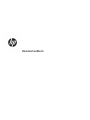 1
1
-
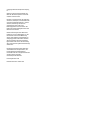 2
2
-
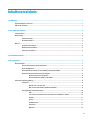 3
3
-
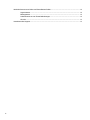 4
4
-
 5
5
-
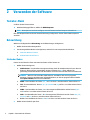 6
6
-
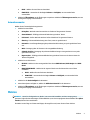 7
7
-
 8
8
-
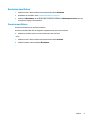 9
9
-
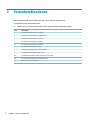 10
10
-
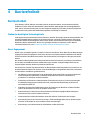 11
11
-
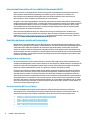 12
12
-
 13
13
-
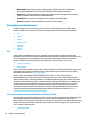 14
14
-
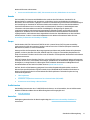 15
15
-
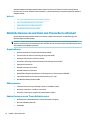 16
16
-
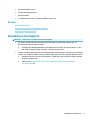 17
17
HP OMEN Sequencer Keyboard Benutzerhandbuch
- Typ
- Benutzerhandbuch
Verwandte Artikel
-
HP OMEN Reactor Mouse Benutzerhandbuch
-
HP OMEN Spacer Wireless TKL Keyboard Benutzerhandbuch
-
HP OMEN Vector Mouse Benutzerhandbuch
-
HP OMEN Vector Wireless Mouse Benutzerhandbuch
-
HP OMEN Vector Mouse Benutzerhandbuch
-
HP Pavilion Gaming Keyboard Benutzerhandbuch
-
HP OMEN Mindframe Prime Headset Benutzerhandbuch
-
HP Omen X Mindframe Headset Benutzerhandbuch
-
HP OMEN Keyboard Benutzerhandbuch